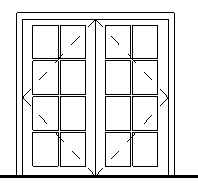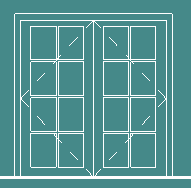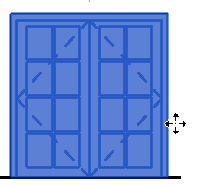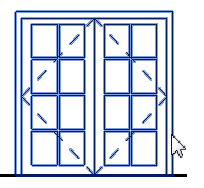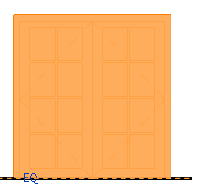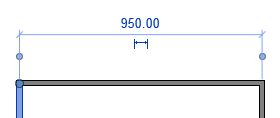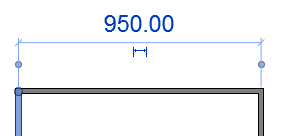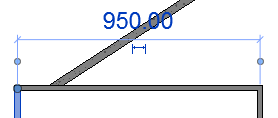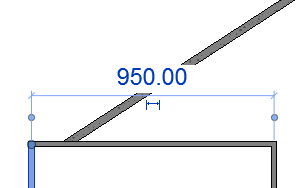È possibile controllare la visualizzazione degli elementi grafici e del testo nell'area di disegno.

 Opzioni. Fare clic sulla scheda Grafica.
Opzioni. Fare clic sulla scheda Grafica.
| Opzione | Descrizione |
|---|---|
| Avvisi | Fornisce informazioni sulla scheda video e sull'hardware supportato. Se la scheda video non è supportata, un collegamento consente di accedere ad un elenco dell'hardware della grafica supportato. È inoltre possibile accedere all'elenco da qui: http://www.autodesk.com/revit-graphicshardware |
| Modalità grafica | |
| Usa accelerazione hardware (Direct3D®) | Consente di ottenere i seguenti miglioramenti nelle prestazioni:
Per ulteriori informazioni, vedere Accelerazione hardware. |
| Disegna solo elementi visibili | Genera e disegna solo gli elementi visibili in ogni vista (la funzionalità è detta anche esclusione delle occlusioni). Gli elementi oscurati da altri elementi non vengono disegnati o sottoposti a rendering: ne consegue un miglioramento delle prestazioni. Le viste 3D con molti elementi oscurati registreranno le migliori prestazioni. Questa funzionalità richiede quanto segue:
Dopo la modifica di questa impostazione, chiudere e riaprire le viste per visualizzare gli effetti della modifica. Nota: La caratteristica è disponibile solo per gli studenti e per i clienti di Autodesk Maintenance Subscription e Desktop Subscription per le Revit LT 2016 software releases.
|
| Consenti la navigazione durante l'aggiornamento | Sospende il disegno degli elementi del modello per consentire la navigazione nella vista (panoramica, orbita e zoom). Utilizzare questa opzione per migliorare le prestazioni durante la navigazione nelle viste di modelli di grandi dimensioni. Per ulteriori informazioni, vedere Consenti la navigazione durante l'aggiornamento. |
| Linee uniformi con anti-aliasing | Migliora la qualità delle linee nelle viste, rendendo la visualizzazione dei bordi più uniforme. Per default questa opzione è attivata, pertanto è possibile attivare la funzionalità anti-aliasing per le singole viste. Per ulteriori informazioni, vedere Linee uniformi con anti-aliasing. Nota: Per ottenere prestazioni ottimali con l'anti-aliasing, attivare l'accelerazione hardware. Se si disattiva l'accelerazione hardware ma si attiva l'anti-aliasing, è possibile che si rilevi un rallentamento delle prestazioni durante le operazioni di zoom, panoramica e modifica di una vista.
|
| Colori | |
| Sfondo | Consente di cambiare il colore dello sfondo e degli elementi nell'area di disegno. Fare clic sul valore del colore per specificare un nuovo colore di sfondo. Se si specificano colori scuri gli elementi verranno visualizzati in bianco.
|
| Selezione | Definisce il colore utilizzato per visualizzare gli elementi selezionati nell'area di disegno. Fare clic sul valore del colore per specificare un nuovo colore di selezione.
|
| Semitrasparente | Consente di visualizzare gli elementi che sono posizionati dietro gli elementi selezionati. |
| Preselezione | Definisce il colore utilizzato per visualizzare gli elementi evidenziati quando si passa il cursore su un elemento nell'area di disegno. Fare clic sul valore del colore per specificare un nuovo colore di preselezione.
|
| Avviso | Definisce il colore utilizzato per visualizzare gli elementi che vengono selezionati quando si riceve un avviso o si verifica un errore. Fare clic sul valore del colore per specificare un nuovo colore per gli avvisi.
|
| Aspetto testo quota temporanea | |
| Dimensioni | Definisce la dimensione del font del testo nelle quote temporanee.
|
| Sfondo | Specifica il tipo di sfondo del testo nelle quote temporanee: trasparente o opaco.
|